高価過ぎてPhotoShopなんてとても手が出せない。でも、フリーで公開されているPhotoShopのブラシを、手持ちの画像編集ソフトで使ってみたい。そんな時に役立つのが、今から紹介する「abrMate」。
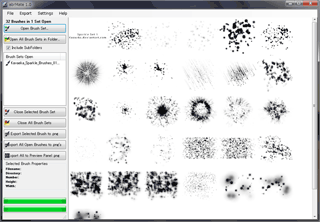
▲クリックで拡大:abrMate起動画面
abrMateを使えば、PhotoShopのブラシファイル(*.abrファイル)を閲覧したり、画像ファイル(.png形式)に変換して、他の画像編集ソフトで利用できます。
閲覧・変換出来る.abrファイルは、Photoshop 7 と互換性のあるものに限られますが、現在ネットで無料配布されている殆どのブラシファイルが Photoshop 7 と互換性があるので、特殊なものを除き全て閲覧・変換可能です。
abrMateは、英語のツールですが、使い方は非常にシンプル。誰でも簡単に使えます。
abrMate概要
公式サイト:abrMate 1.1 - A Freeware Brush Viewer, Organizer
(2011年7月現在、ページ上部のダウンロードリンクは古いバージョンになっています。
ページ真ん中「寄付リンク」直下に最新版のダウンロードリンクがあります)
作者:Bill Scott
ライセンス:フリーソフト(カンパウェア)
以下ライセンスの意訳
商用含め、誰でも、どんな目的でも利用可能
ただし、再配布やツールの販売は禁止。自分が作者だと名乗るのも禁止
対応OS:Windows XP/Vista/7 (32/64bit)
注意:作動には「.NET Framework 4」が必要。
abrMateは、PhotoShopのブラシファイル(*.abrファイル)を閲覧したり、画像ファイル変換できるフリーソフト。Photoshop 7 と互換性のある.abrファイルの閲覧・変換出来る。
インストール
ダウンロードしたファイルを解凍すると「setup.exe」となるので、これをダブルクリックしてインストールを開始します。
一般的なクセの無いインストーラーなので、指示に従い全て「Next」「Install」をクリックしていけばOKです。
操作に不安がある場合は「英語のソフトも怖くない!ソフトのインストール方法・ルールを学ぼう」を参考に頑張って見てください。
abrMateの使い方
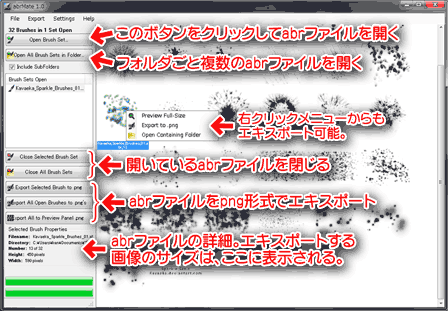
▲クリックで拡大
abrMateは、
1.起動画面左上のボタンでabrファイルを開く
2.サムネイルの中から気に入ったブラシを探す
3.右クリックまたは左下のボタンでpng形式の画像に保存する
だけのシンプルなツールです。
確認した所、日本語フォルダ内のabrファイルの読み込みも無事行えるようです。
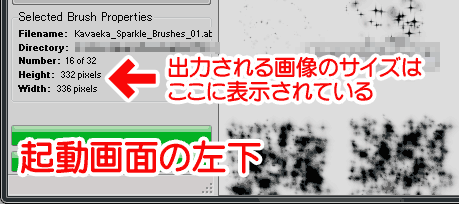
▲png形式への変換後の画像のサイズは指定できません。
プロパティ表示部分に示されたサイズに変換・エキスポートされます。
出力されたpngファイルは、もちろん透明部分を含んでいます。
png形式に対応した画像編集ソフトに取り込んで、好きに合成して遊べます。
「Photoshop ブラシ 無料」などのキーワードで検索すると、非常に多くの無料配布されているブラシ素材を見つける事が出来ます。気に入った素材をダウンロードして試して見ましょう。